Giáo án và PPT Tin học 5 Kết nối bài 6: Định dạng kí tự và bố trí hình ảnh trong văn bản
Đồng bộ giáo án word và powerpoint (ppt) bài 6: Định dạng kí tự và bố trí hình ảnh trong văn bản. Thuộc chương trình Tin học 5 kết nối tri thức. Giáo án được biên soạn chỉnh chu, hấp dẫn. Nhằm tạo sự lôi cuốn và hứng thú học cho học sinh.
Click vào ảnh dưới đây để xem giáo án WORD rõ nét
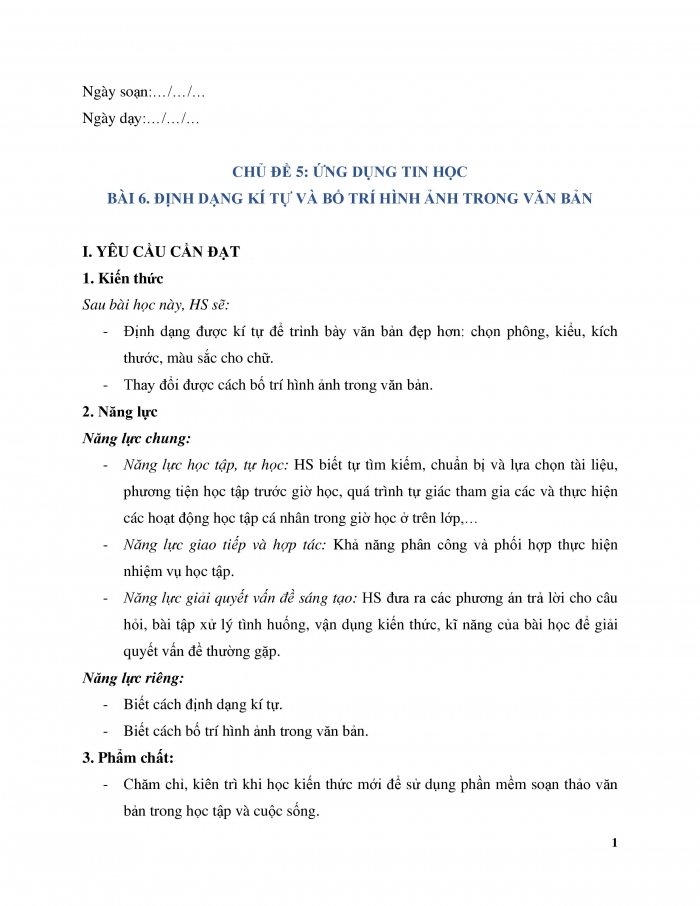
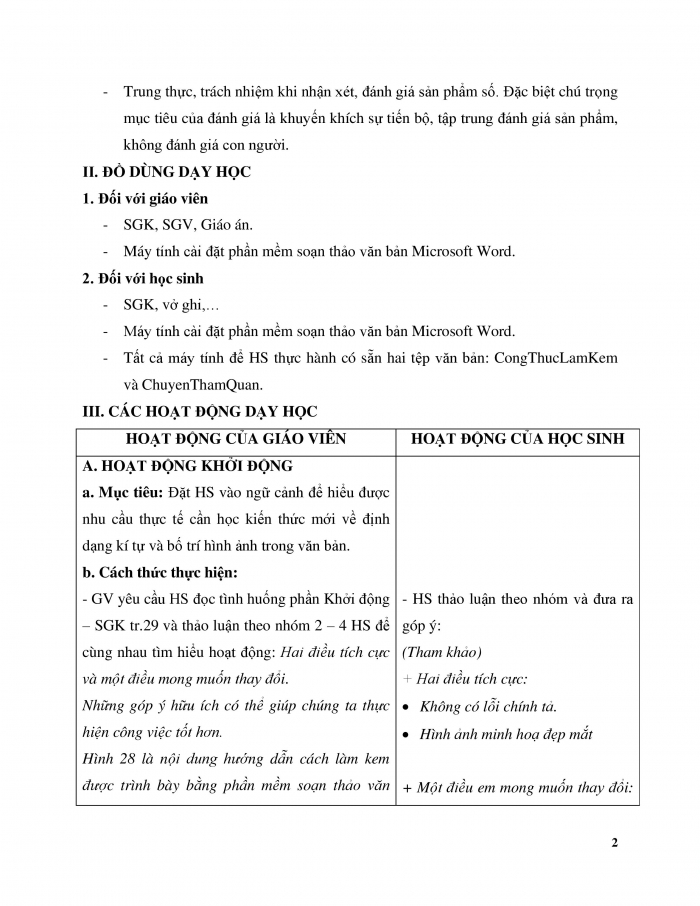
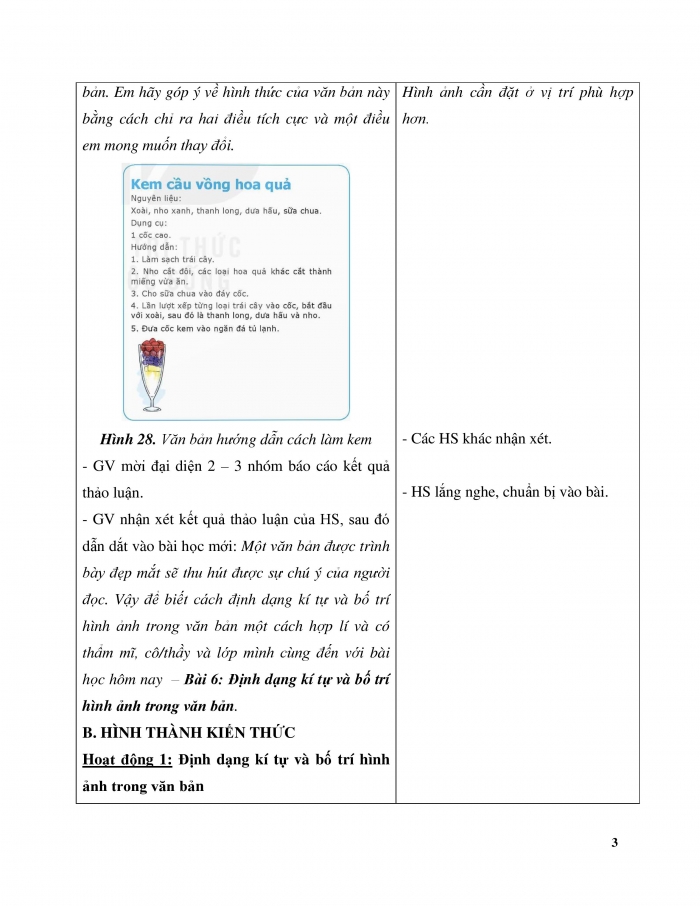
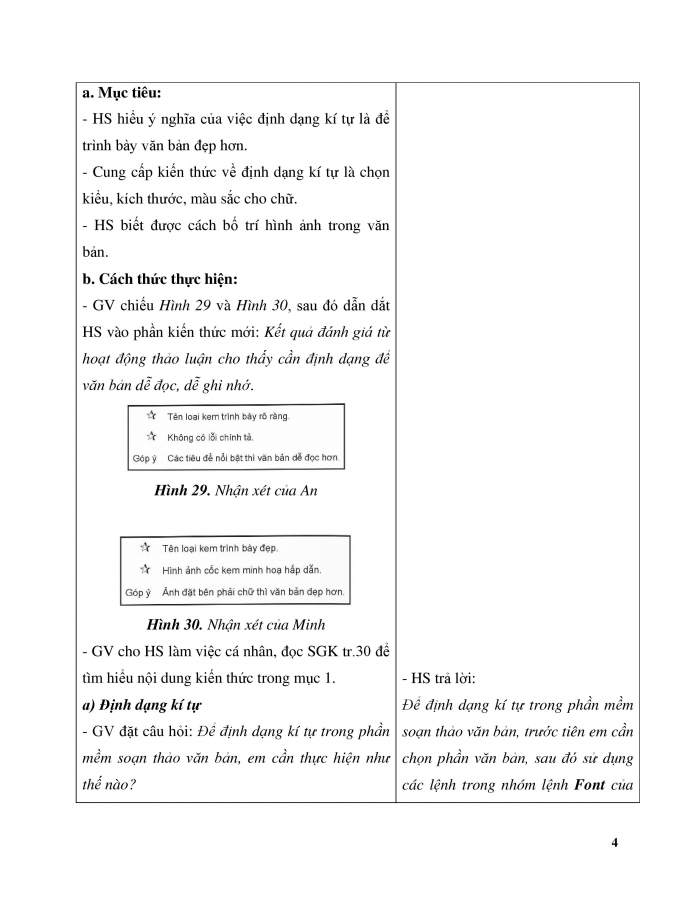
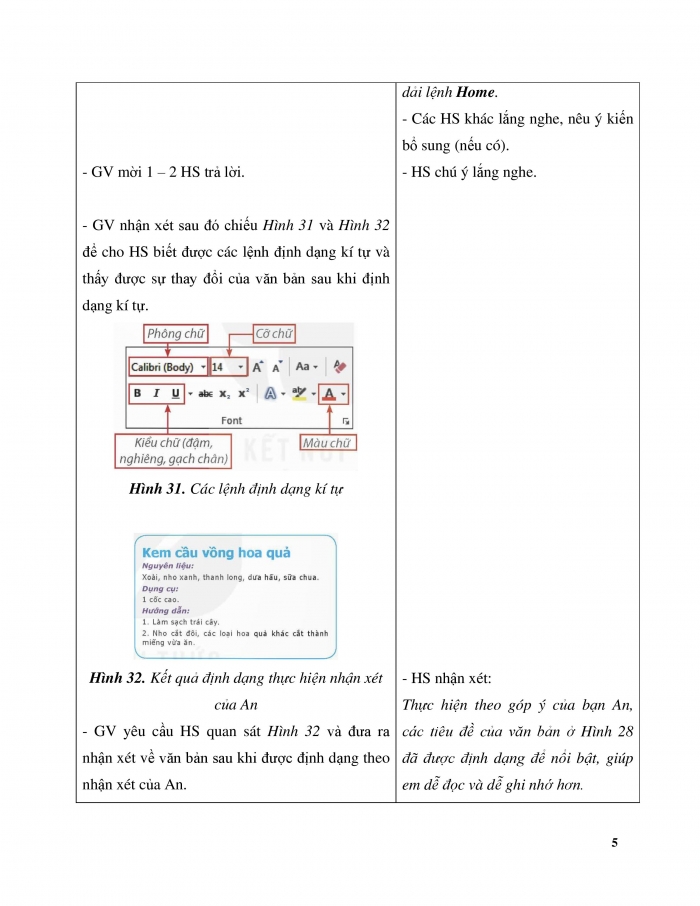
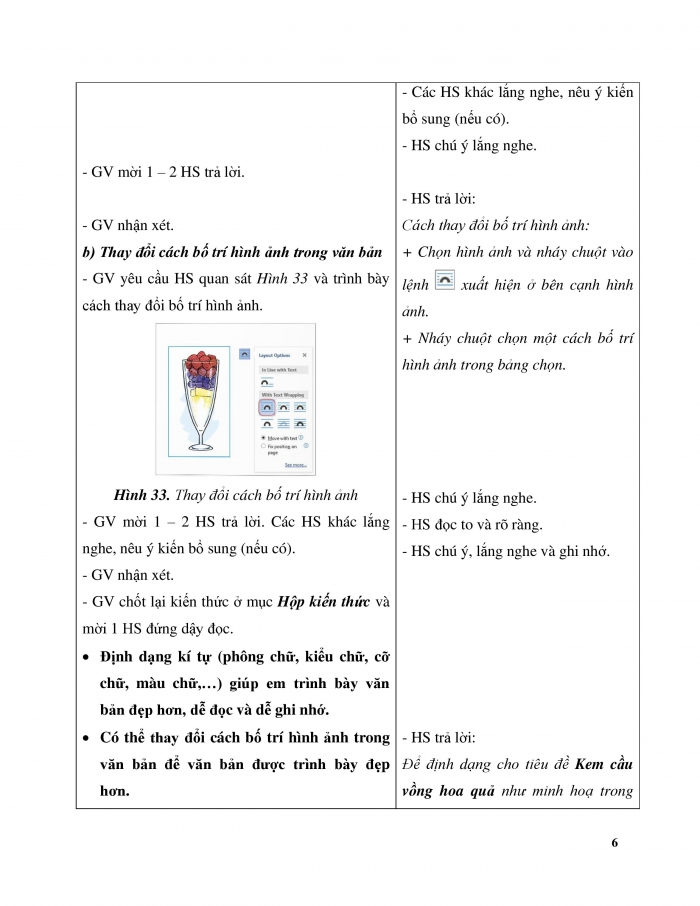
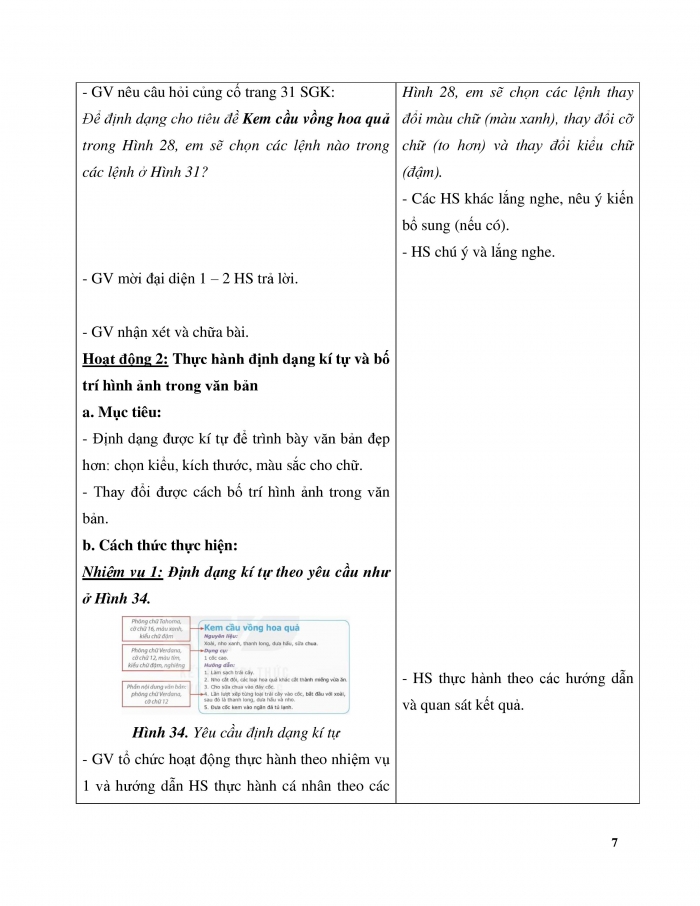
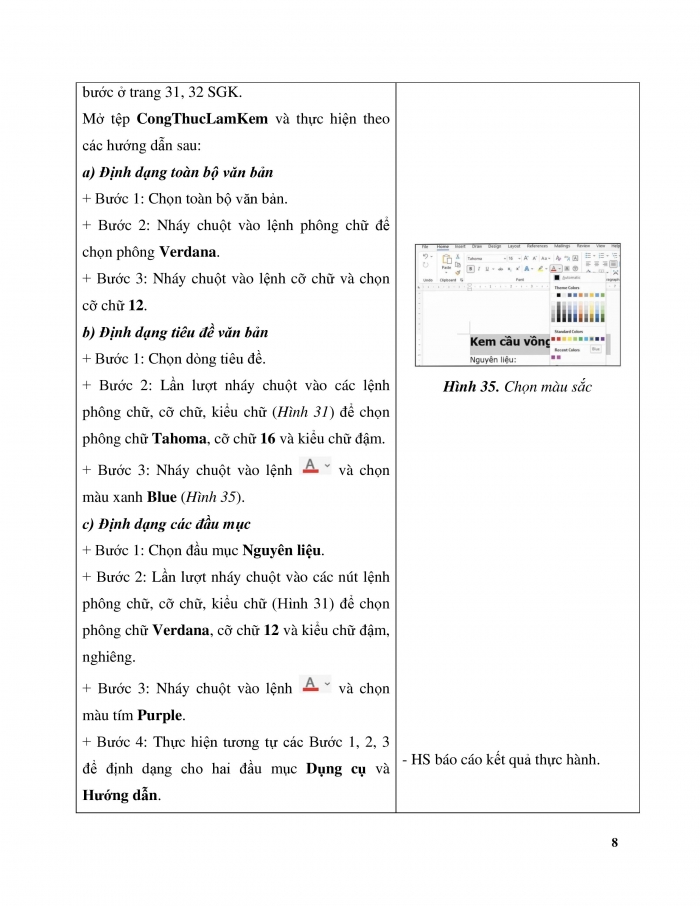
Giáo án ppt đồng bộ với word



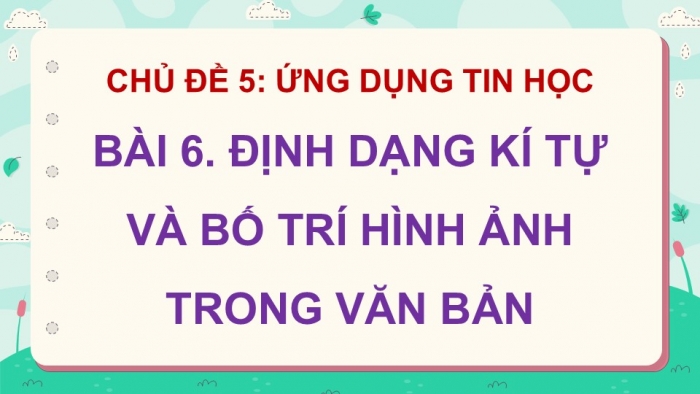

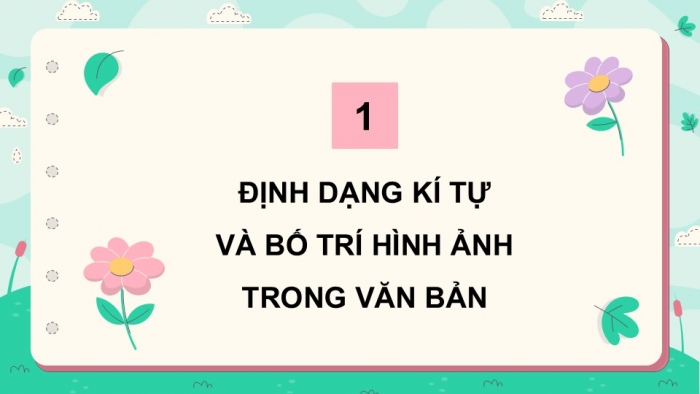
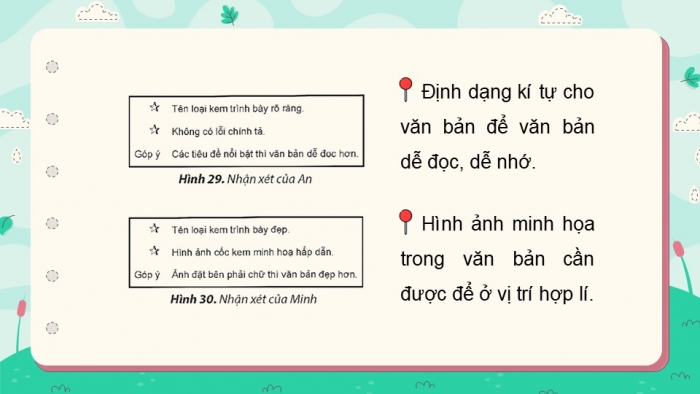

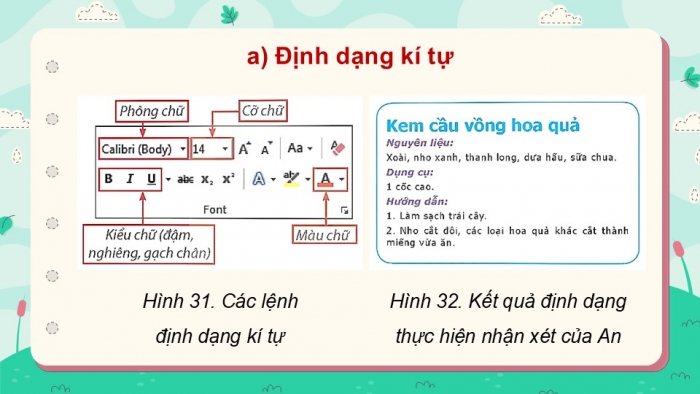

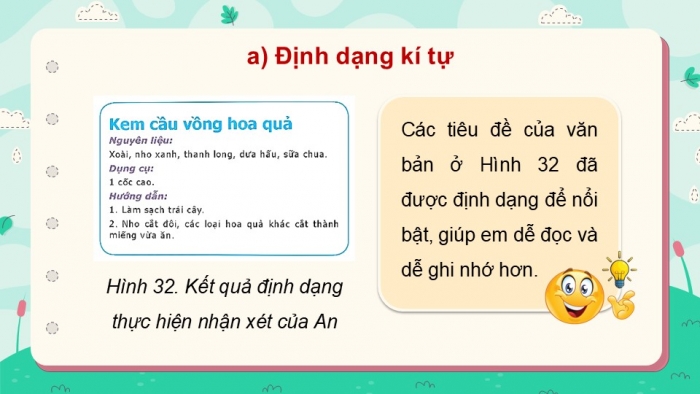
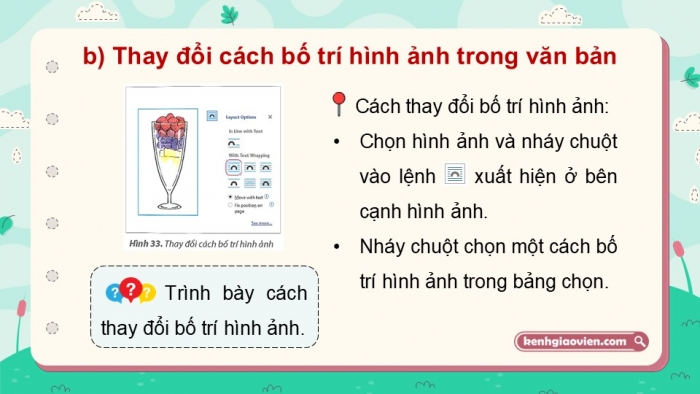
Còn nữa....
Các tài liệu bổ trợ khác
Xem toàn bộ: Trọn bộ giáo án và PPT Tin học 5 kết nối tri thức
BÀI 6. ĐỊNH DẠNG KÍ TỰ VÀ BỐ TRÍ HÌNH ẢNH TRONG VĂN BẢN
HOẠT ĐỘNG KHỞI ĐỘNG
GV chia nhóm HS (2 – 4 HS). Các nhóm đọc yêu cầu của hoạt động khởi động và thảo luận. Kết thúc hoạt động nhóm, GV tổ chức cho các nhóm báo cáo kết quả thảo luận và tổ chức đánh giá.
Em hãy góp ý về hình thức của văn bản này bằng cách chỉ ra hai điều tích cực và một điều em mong muốn thay đổi.

HOẠT ĐỘNG HÌNH THÀNH KIẾN THỨC
1. Định dạng kí tự và bố trí hình ảnh trong văn bản
Hoạt động 1. Định dạng kí tự
GV hỏi một số học sinh trả lời: Tại sao việc định dạng kí tự quan trọng trong việc soạn thảo văn bản? Phần mềm xử lý văn bản thường cung cấp những tính năng định dạng kí tự nào? Hãy đưa ra một số ví dụ?
Sản phẩm dự kiến:
- Để định dạng kí tự trong phần mềm soạn thảo văn bản, trước tiên em cần chọn phần văn bản, sau đó sử dụng các lệnh trong nhóm lệnh Font của dải lệnh Home.
- Định dạng kí tự (phông chữ, kiểu chữ, cỡ chữ, màu chữ,…) giúp em trình bày văn bản đẹp hơn, dễ đọc và dễ ghi nhớ.
Hoạt động 2. Thay đổi cách bố trí hình ảnh trong văn bản
GV yêu cầu học sinh thảo luận: Làm thế nào để tạo chữ in đậm, in nghiêng và gạch chân trong một đoạn văn bản? Tại sao việc sử dụng kích thước font khác nhau trong văn bản quan trọng? Làm thế nào để điều chỉnh kích thước font trong một đoạn văn bản?
Sản phẩm dự kiến:
- Cách thay đổi bố trí hình ảnh:
+ Chọn hình ảnh và nháy chuột vào lệnh ![]() xuất hiện ở bên cạnh hình ảnh.
xuất hiện ở bên cạnh hình ảnh.
+ Nháy chuột chọn một cách bố trí hình ảnh trong bảng chọn.
- Có thể thay đổi cách bố trí hình ảnh trong văn bản để văn bản được trình bày đẹp hơn.
2. Thực hành định dạng kí tự và bố trí hình ảnh trong văn bản
Hoạt động 1. Định dạng toàn bộ văn bản
GV đặt câu hỏi hướng dẫn học sinh tìm hiểu: Để định dạng toàn bộ văn bản, em cần làm gì?
Sản phẩm dự kiến:
- Để định dạng kí tự trong phần mềm soạn thảo văn bản, trước tiên em cần chọn phần văn bản, sau
Hoạt động 2. Định dạng tiêu đề văn bản
GV giao nhiệm vụ tìm hiểu cho các nhóm: Để định dạng tiêu đề văn bản, em cần làm gì?
Sản phẩm dự kiến:
- Để định dạng kí tự trong phần mềm soạn thảo văn bản, trước tiên em cần chọn phần văn bản, sau
Hoạt động 3. Định dạng các đầu mục
GV đặt câu hỏi yêu cầu HS thảo luận: Để định dạng các đầu mục, em cần làm gì? Trong văn bản, để định dạng kí tự đồng nhất cho một phần văn bản nhất định, em thường sử dụng công cụ gì?
Sản phẩm dự kiến:
+ Bước 1: Chọn đầu mục Nguyên liệu.
+ Bước 2: Lần lượt nháy chuột vào các nút lệnh phông chữ, cỡ chữ, kiểu chữ (Hình 31) để chọn phông chữ Verdana, cỡ chữ 12 và kiểu chữ đậm, nghiêng.
+ Bước 3: Nháy chuột vào lệnh và chọn màu tím Purple.
+ Bước 4: Thực hiện tương tự các Bước 1, 2, 3 để định dạng cho hai đầu mục Dụng cụ và Hướng dẫn.
Hoạt động 4. Thay đổi vị trí hình ảnh
GV đặt câu hỏi hướng dẫn học sinh tìm hiểu: Trong việc bố trí hình ảnh, tại sao quyết định vị trí của hình ảnh trong văn bản quan trọng?
Sản phẩm dự kiến:
+ Bước 1: Chọn hình ảnh. Khi đó nút lệnh xuất hiện ở bên cạnh hình ảnh.
+ Bước 2: Nháy chuột vào nút lệnh và chọn cách bố trí (Square – văn bản dàn xung quanh hình ảnh) như minh hoạ trong Hình 33.
+ Bước 3: Nháy chuột vào hình ảnh, nhấn giữ và di chuyển chuột để đưa ảnh đến vị trí mới.
HOẠT ĐỘNG LUYỆN TẬP
Câu 1: Để di chuyển hình ảnh đến vị trí mong muốn trong văn bản, em chọn cách bố trí nào?
A. Through.
B. Square.
C. Tight.
D. Random.
Câu 2: Để định dạng kiểu chữ đậm, em có thể sử dụng tổ hợp phím nào sau đây?
A. Ctrl + D.
B. Ctrl + I.
C. Ctrl + B.
D. Ctrl + O.
HOẠT ĐỘNG VẬN DỤNG
Vận dụng kiến thức, GV yêu cầu HS trả lời câu hỏi:
Câu 1: Làm thế nào để kiểm soát vị trí của hình ảnh trong văn bản?
Câu 2: Làm thế nào để điều chỉnh kích thước của một hình ảnh sao cho phù hợp với văn bản mà không làm biến dạng hình ảnh?
Trên chỉ là 1 phần của giáo án. Giáo án khi tải về có đầy đủ nội dung của bài. Đủ nội dung của học kì I + học kì II
Đủ kho tài liệu môn học
=> Tài liệu sẽ được gửi ngay và luôn
Cách tải:
- Bước 1: Chuyển phí vào STK: 1214136868686 - cty Fidutech - MB
- Bước 2: Nhắn tin tới Zalo Fidutech - nhấn vào đây để thông báo và nhận tài liệu
Xem toàn bộ: Trọn bộ giáo án và PPT Tin học 5 kết nối tri thức
TÀI LIỆU GIẢNG DẠY TIN HỌC 5 KẾT NỐI TRI THỨC
Giáo án tin học 5 kết nối tri thức đủ cả năm
Giáo án điện tử tin học 5 kết nối tri thức
Trò chơi khởi động Tin học 5 kết nối tri thức
Câu hỏi và bài tập trắc nghiệm Tin học 5 kết nối tri thức
Đề thi Tin học 5 Kết nối tri thức
File word đáp án Tin học 5 kết nối tri thức
Câu hỏi tự luận Tin học 5 kết nối tri thức
Kiến thức trọng tâm Tin học 5 kết nối tri thức
Phiếu học tập theo bài Tin học 5 kết nối tri thức cả năm
Trắc nghiệm dạng câu trả lời ngắn Tin học 5 kết nối tri thức cả năm
TÀI LIỆU GIẢNG DẠY TIN HỌC 5 CHÂN TRỜI SÁNG TẠO
Giáo án tin học 5 chân trời sáng tạo đủ cả năm
Giáo án điện tử tin học 5 chân trời sáng tạo
Trò chơi khởi động Tin học 5 chân trời sáng tạo
Câu hỏi và bài tập trắc nghiệm tin học 5 chân trời sáng tạo
Đề thi Tin học 5 Chân trời sáng tạo
File word đáp án Tin học 5 chân trời sáng tạo
Câu hỏi tự luận Tin học 5 chân trời sáng tạo
Kiến thức trọng tâm Tin học 5 chân trời sáng tạo
Phiếu học tập theo bài Tin học 5 chân trời sáng tạo cả năm
Trắc nghiệm dạng câu trả lời ngắn Tin học 5 chân trời sáng tạo cả năm
TÀI LIỆU GIẢNG DẠY TIN HỌC 5 CÁNH DIỀU
Giáo án tin học 5 cánh diều đủ cả năm
Giáo án điện tử tin học 5 cánh diều
Trò chơi khởi động Tin học 5 cánh diều
Câu hỏi và bài tập trắc nghiệm Tin học 5 cánh diều
Đề thi Tin học 5 Cánh diều
File word đáp án Tin học 5 cánh diều
Câu hỏi tự luận Tin học 5 cánh diều
Kiến thức trọng tâm Tin học 5 cánh diều
Phiếu học tập theo bài Tin học 5 cánh diều cả năm
Trắc nghiệm dạng câu trả lời ngắn Tin học 5 cánh diều cả năm
